Kedvenc irányítópultok, jelentések és alkalmazások a Power BI szolgáltatás
A következőkre vonatkozik: Power BI szolgáltatás üzleti felhasználók
számára Power BI szolgáltatás tervezők
számára a Power BI Desktop
Pro- vagy Premium-licencet igényel
Ha kedvencként teszi a tartalmat, gyorsan elérheti azt a Kedvencek tartalomlistából. A kedvencek általában olyan tartalmak, amelyeket leggyakrabban látogat meg, és tele csillaggal vannak azonosítva.
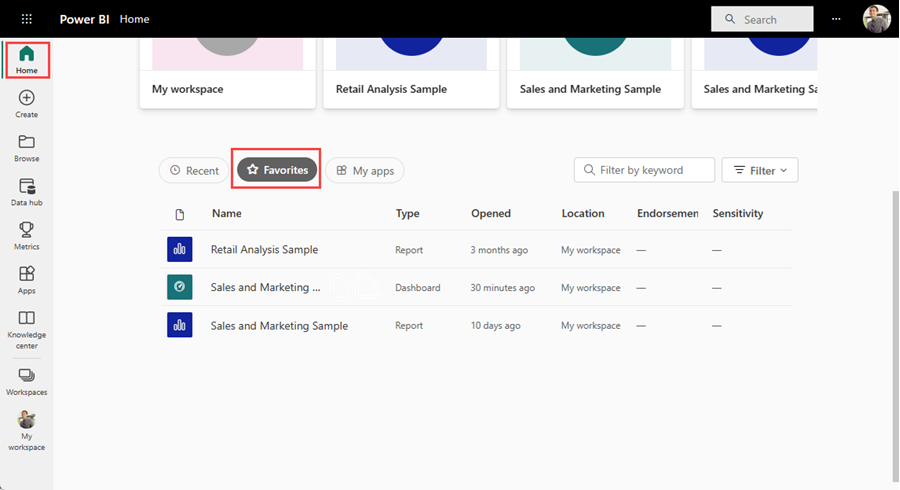
Irányítópult vagy jelentés hozzáadása kedvencként
Nyisson meg egy gyakran használt irányítópultot vagy jelentést. Még az Önnel megosztott tartalmak is lehetnek kedvencek.
A Power BI szolgáltatás felső menüsávjában válassza a Hozzáadás a kedvencekhez vagy a csillag
 ikont.
ikont.
Az irányítópultokat vagy jelentéseket bárhonnan kedvencként használhatja, ahol a csillag ikon látható, például a Kezdőlap, a Legutóbbiak, az Alkalmazások és a Velem megosztva.
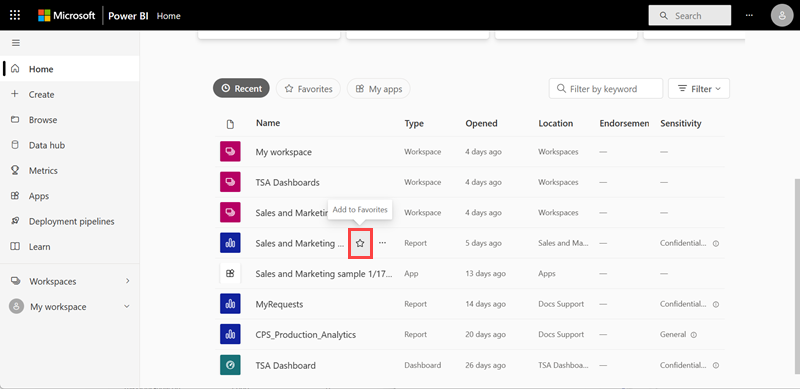
Kedvencek
Számos lehetősége van a kedvencek megtekintésére.
Ha meg szeretné tekinteni a kedvencként hozzáadott összes tartalmat, a Tallózás panelen válassza a Kedvencek lapot.

Innen megteheti a lépéseket. Megnyithat egy kedvencet, azonosíthatja a tulajdonosokat, és akár meg is oszthatja kedvenceit a munkatársaival.
A kedvencek Power BI kezdőlapja is elérhetők. Ha a Bővített megjelenítési módot választotta, a kedvencek a Kedvencek + gyakoriak szakaszban jelennek meg. Ha az egyszerűsített megjelenítési módot választotta, a kedvencek a Kedvencek lapon jelennek meg.
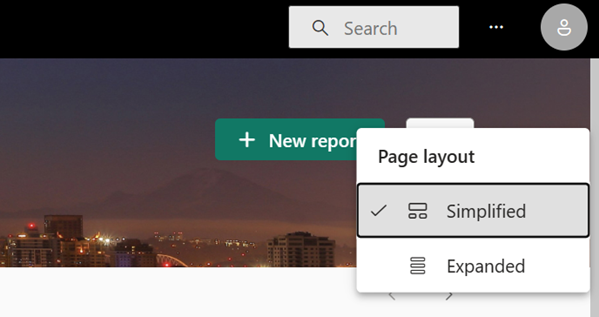
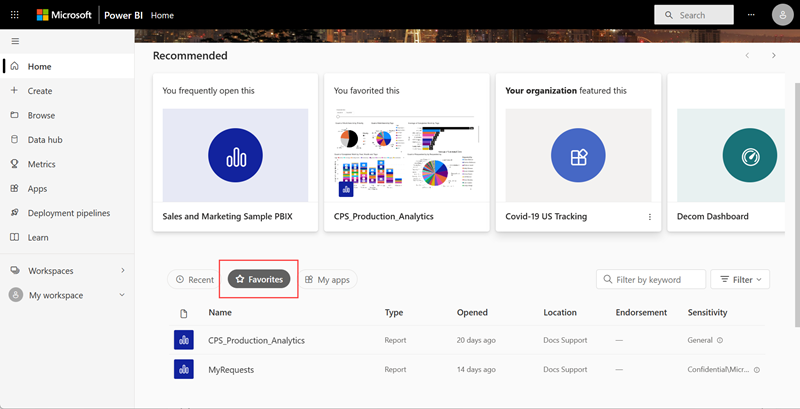
A tartalom kedvezőtlenül való megszüntetése
Ha már nem használ olyan gyakran jelentést, irányítópultot vagy alkalmazást, mint régen, akkor megszüntetheti a tetszését. Ha nem tetszik a tartalom, az törlődik a Kedvencek listából, de a Power BI-ból nem. Csak válassza ki a fekete csillagot, hogy visszakapcsolja egy fehér csillagra.
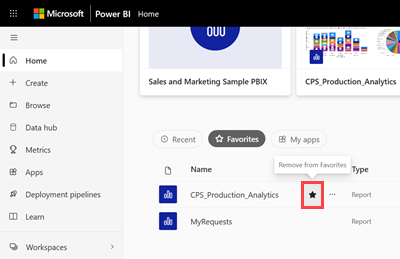
Szempontok és korlátozások
Ha kedvencként állít be egy alkalmazást, az automatikusan kedvencként használja az alkalmazás összes jelentését és irányítópultját. Nem lehet kedvencként beállítani az egyes alkalmazásjelentéseket vagy irányítópultokat.
Kapcsolódó tartalom
- A Power BI szolgáltatás üzleti felhasználó alapfogalmai
- Van még esetleg kérdése? Kérdezze meg a Power BI-közösség.